三联单、二联单,也即是我们常见的出库单、入库单,也叫电脑打印纸。其中,在使用过程中,最难的就是打印服务器属性中打印规格的大小设置问题了。今天,我们就来看看常见的票据打印格式是如何设置的。
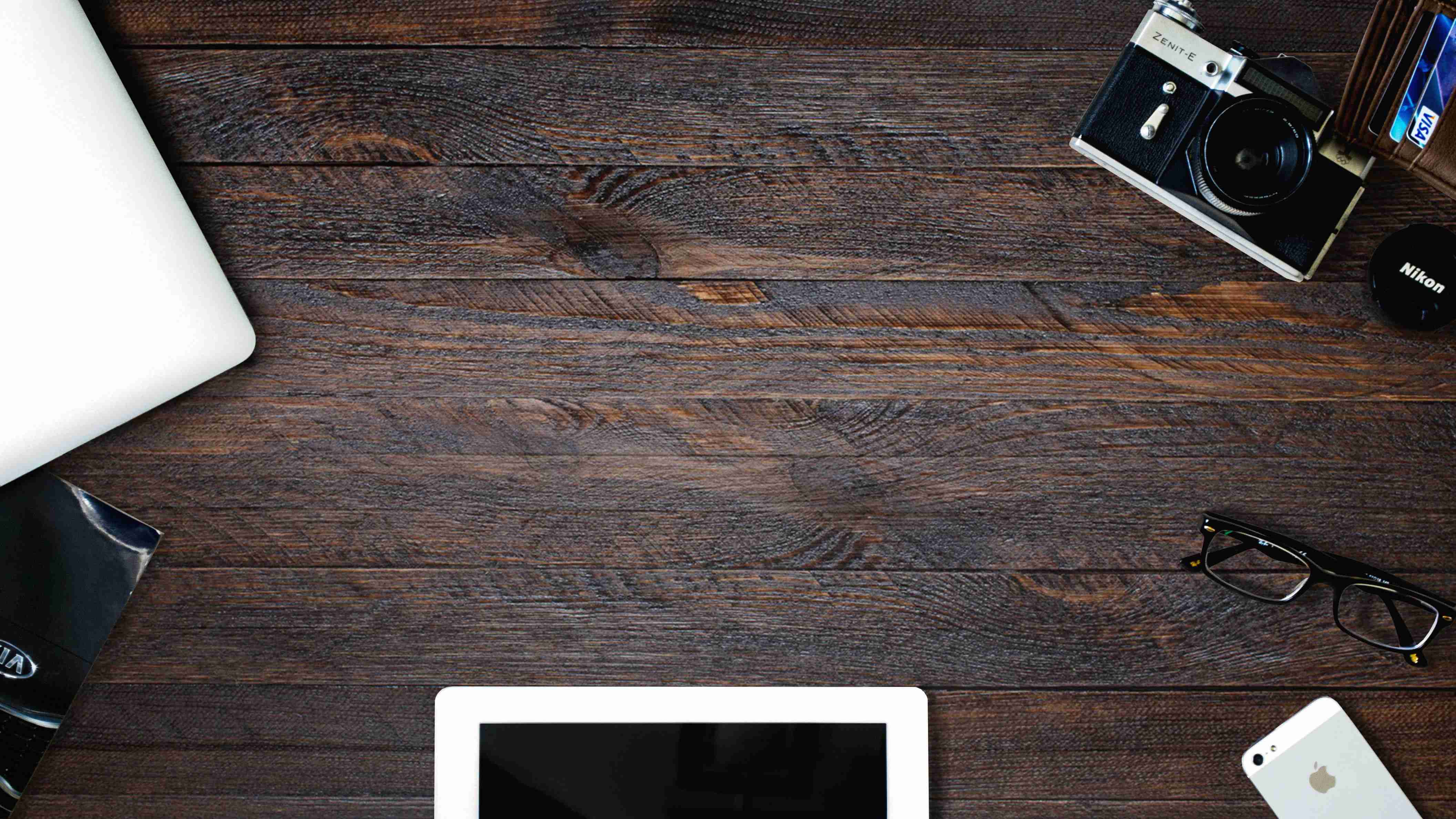
(电脑打印纸)

(电脑打印纸联数及颜色)
按其联数多少,可分5联,但是,日常最常用的也就是2联或3联居多。当然,特定行业用4联或5联的也有。

(等分方式)
按等分方式不同,可分为一等分,二等分和三等分。其中一等分接近A4打印纸张大小,二等分跟发票打印纸大小相同。不同行业,所用的等分方式也不同。比如:零售行业仓库得出、入库单据,用得居多的是二等分或三等分。有了对打印纸的基本认识之后,接下来我们就以零售业三联三等分为例,进行票据打印格式设置。
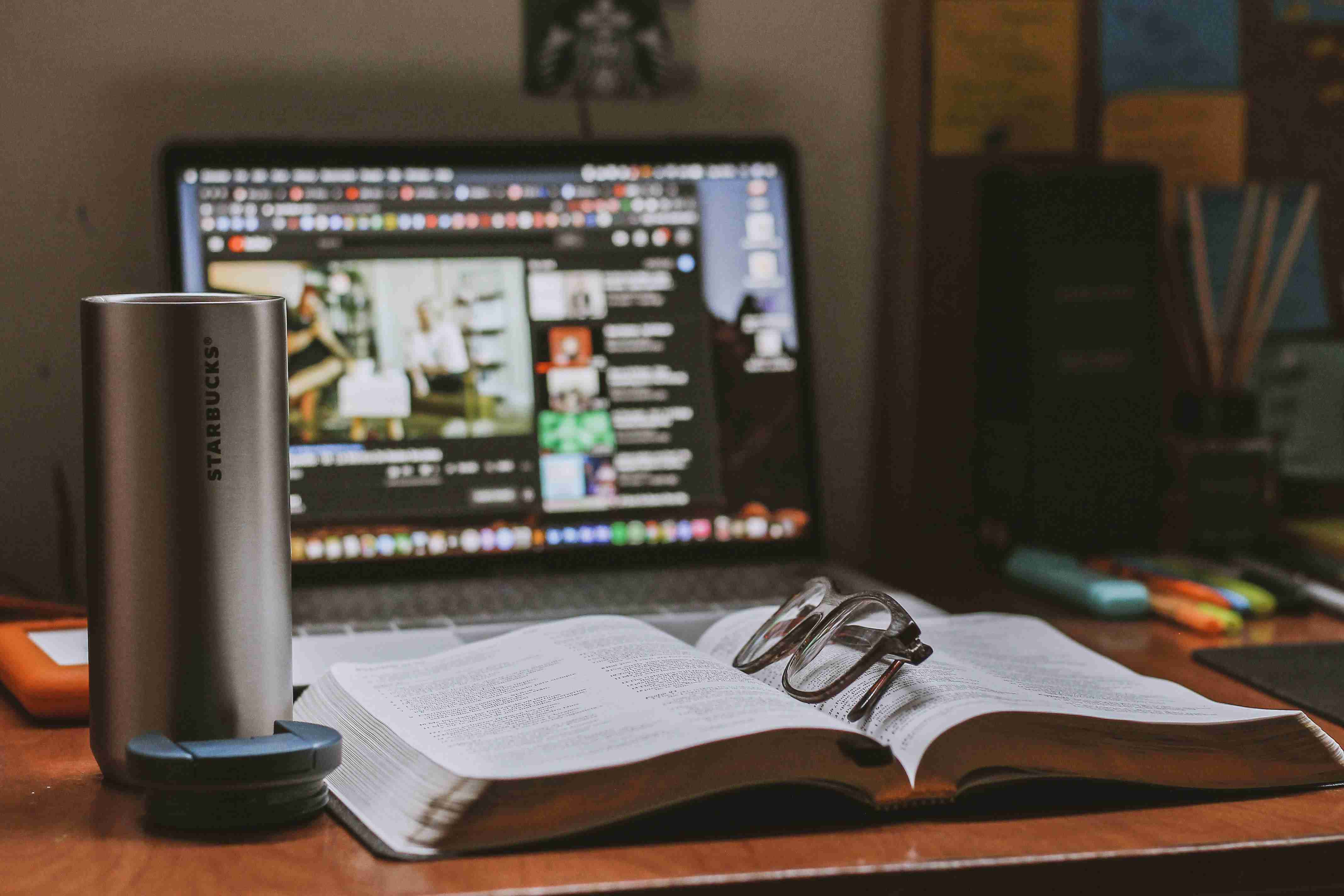
(针式打印机)
首先,我们通过电脑进入控制面板选项,找到设备和打印机。

(以“Microsoft XPS Document Writer”设备为例)
第二,我们以系统自带“Microsoft XPS Document Writer”设备为例,为打印服务器中的纸张规格进行设置。选中该设备后,单击“打印服务器属性”链接。弹出该设备的设置属性对话框。
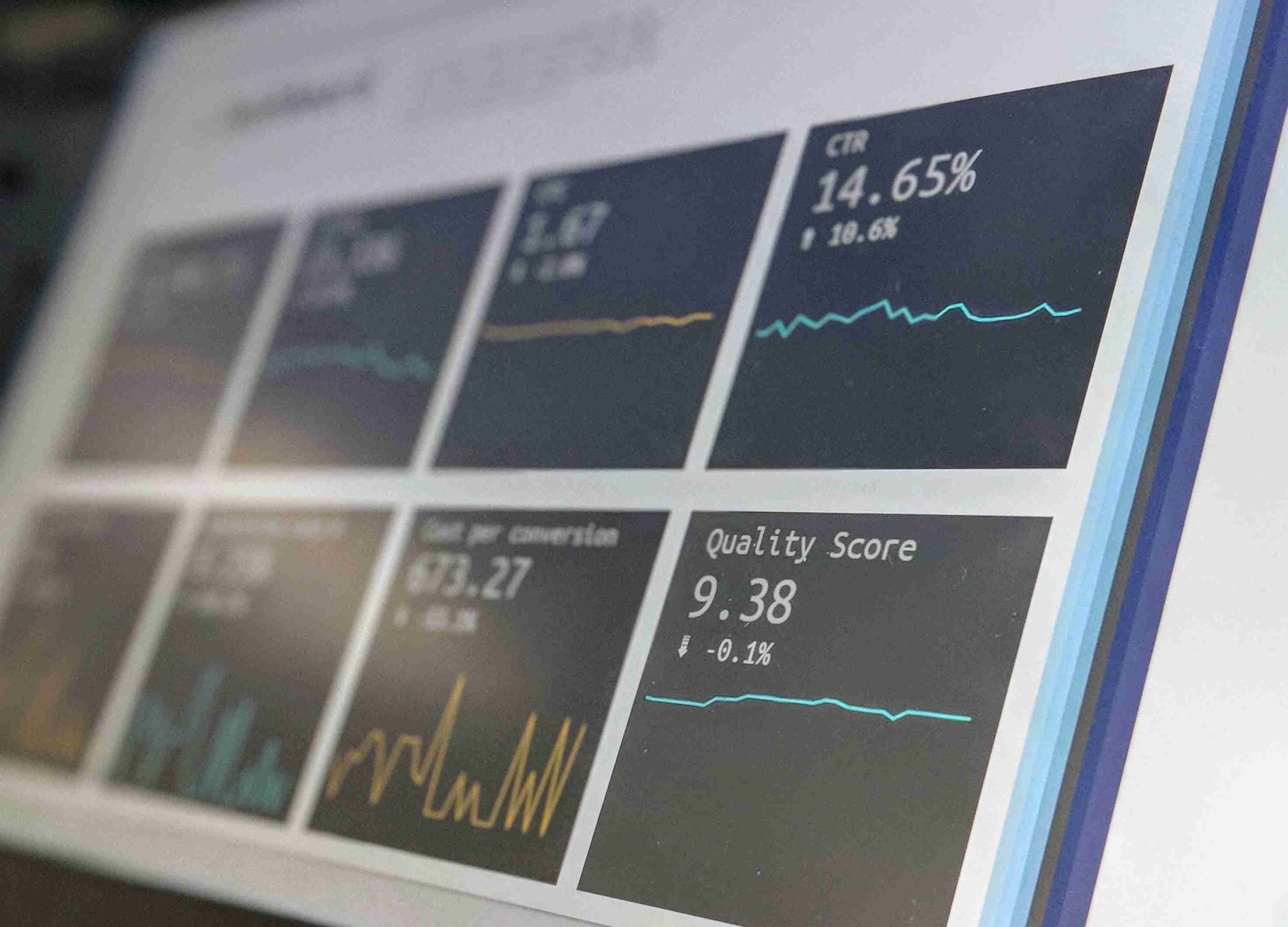
(打印服务器属性设置)
第三,结合打印服务器属性对话框所示,按照上述5步按顺序进行设置。第四步为什么会设置上述数字,估计有部分人不太明白。在此进行简单计算以示说明。由于电脑打印纸两边都有固定孔,一边孔位占用1.2cm距离,两边也就用去了2.4cm的边距。所以,此时的纸张宽度应设置为24.1mm-1.2mm*2=21.7cm。对于高度来说,由于是三等分,所以可以直接计算得到高度为9.3cm。为什么,我这里会设置高度为9.65cm呢?由于要进行打印后的撕边操作,所以建议多预留一点尺寸。

(电脑打印纸 撕边)
第四,选中“Microsoft XPS Document Writer”设备,按照下述步骤顺序进行纸张规格设置。最后,别忘记单击"确定"保存设置结果。

(设备纸张规格设置)
第五,设置好上述属性,我们进行实际打印单据测试。
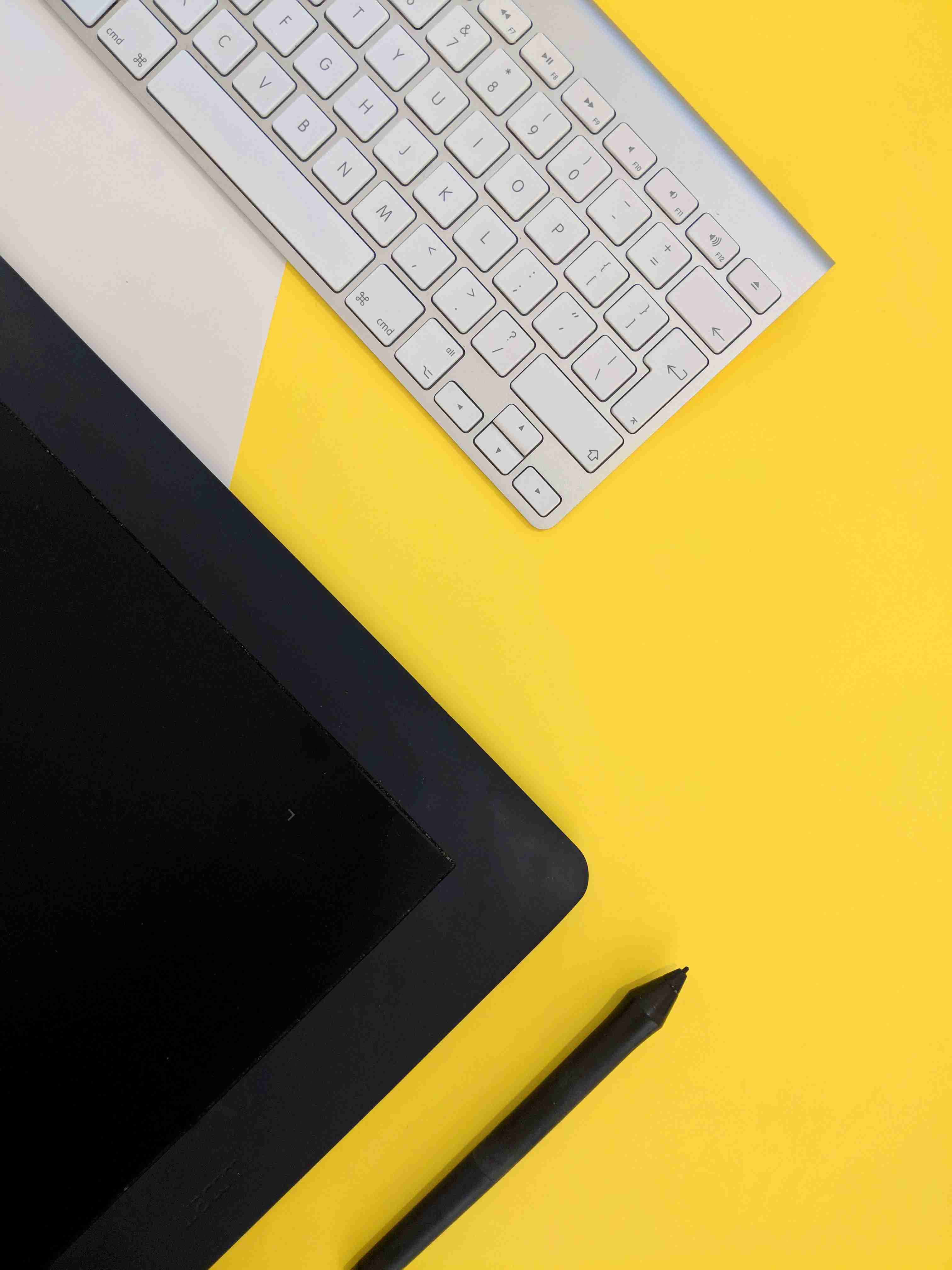
(实际打印单据测试)

(调整边距后的预览效果)
版权声明:本文内容由互联网用户自发贡献,该文观点仅代表作者本人。本站仅提供信息存储空间服务,不拥有所有权,不承担相关法律责任。如发现本站有涉嫌抄袭侵权/违法违规的内容, 请发送邮件至123456@qq.com 举报,一经查实,本站将立刻删除。

